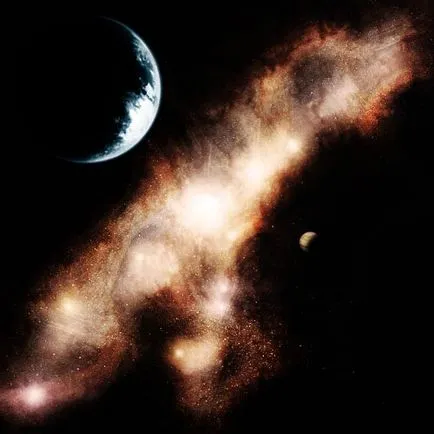Crearea unei nebuloase - lecții Photoshop
E este lecția ar trebui să vă ajute în crearea unei nebuloase detaliate cu ajutorul programului Adobe Photoshop 7. Nu puteți fi siguri că această lecție este potrivit pentru Adobe Photoshop 6. Este, de asemenea, o lecție pentru cei care au experiență cu Photoshop.
Încă de la început, de a crea un nou model cu un fundal negru de dimensiuni 500x500 piskseley cu model de dimensiuni mai mici, nu poate funcționa.
T a crea EPER un nou layer numit "ceață". Ia o perie cu un diametru de cel puțin o sută de pixeli din panoul Pensule și pentru a alege un nor textura standard de. Acum, setați opacitatea perie 15-30%. M-am prefer 20%. Acum, selectați culoarea FDD5BA sau orice alt pe care le place.
T EPER începe să lucreze, da forma ta nebuloasă ceea ce vrei. Încercați că, la unele puncte opacitatea a fost mai mare decât celălalt.
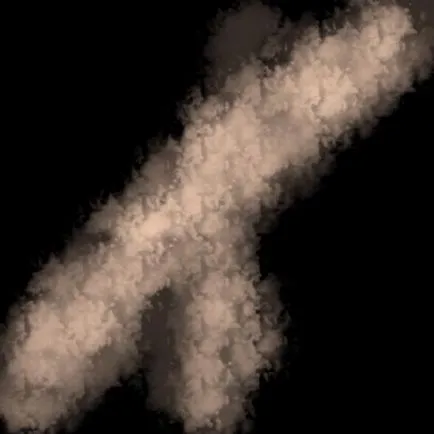
T EPER ascunde acest strat al ochiului și nu vă faceți griji, el e încă acolo. Duplicate de fond și nume-l ca „nebuloasă lumină“. Du-te la meniul de filtrare Filter> Render> Lens flare. Deci, vom face centrul de focalizare al nebuloasei, face ca lumina de la aceleași puncte ca nebuloasa pictate cu o perie. Acum puteți utiliza trei tipuri diferite de lumini. Am folosit o lentila de 35 mm. 60% luminozitate pentru sursa principală de lumină, dar puteți selecta orice opțiune vă place, dar acest lucru nu este mai luminos. Apoi a crea luminozitate unele lumini mai slabe 10-30% și asigurați-vă că acestea sunt în spatele nebuloasă ta. Configurarea în proprietățile straturilor. Din nou, duplicat stratul de fond și denumiți-o „Nebuloasa puțină lumină.“ Creați mai multe incendii mici în acest strat este de 10-22%, luminozitatea și folosind diferite tipuri de lentile. expune din nou proprietățile stratului Linear Dodge. Acest pas poate fi repetat de două sau de trei ori, în funcție de rezultatul pe care doriți să obțineți.
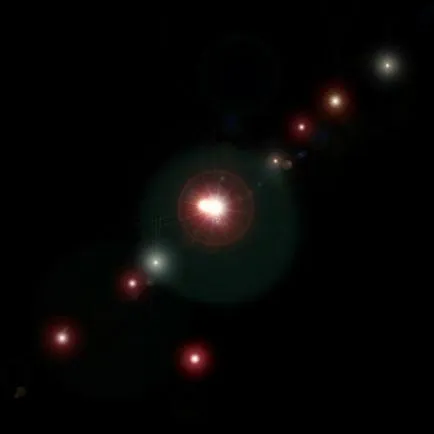
Selectați stratul de „nebuloasă“ și setează layer Overlay proprietăți. Duplicate acest strat este de la 2 până la 5 ori. Aceasta este pur și simplu o chestiune de gust, de câte ori pentru a duplica layer-ul „nebuloasa“ și a pictat-o. Apăsați tastele CTRL + U și setați marca Colorize. alege culoarea potrivita. Apoi, du-te la stratul „nebuloasă de lumină“, și, de asemenea, de colorare a-l, de asemenea, continua cu stratul de „nebuloasă mică lumină“. Dacă ați utilizat un număr mare de stele, este deja o reminiscență a unei nebuloase bun.
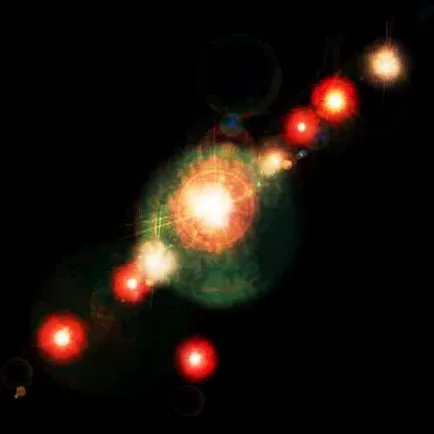
T Aici vom vedea poate fi drenate și duplicat straturi, setați proprietatea Linear Dodge și îmbinarea celor două straturi împreună. Ei vor fi foarte luminos. Acum, selectați stratul și estompa folosind motion blur. gaussian blur. neclaritate radială. Duplicare strat de fond și locul pe partea de sus a tuturor straturilor cu stratul de lumină moale de proprietate. acesta va da un rezultat bun
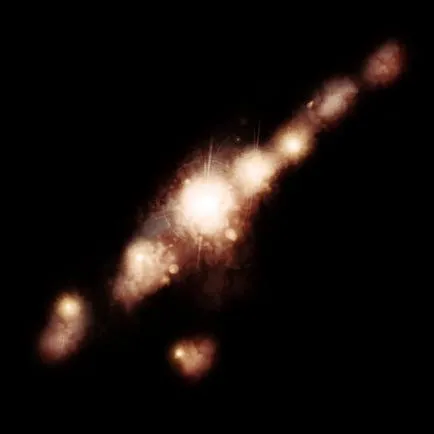
T aici un milion de combinatii, pentru a alege ceea ce simti bine. Puteți duplica unele acțiuni, unele acțiuni lipsă, se adaugă ceva din propriile lor în acest proces.
Y ou pot folosi diferite texturi, alte lumini, straturi erodeze în mod diferit. Principalul lucru nu este de a opri acolo, continui. Sigur că ar fi frumos pentru a adăuga la un cuplu de planete. În opinia mea, a fost o nebuloasă bună.
F sau am duplicat această imagine nebuloasa puțin mai mult decât indicată în lecție.